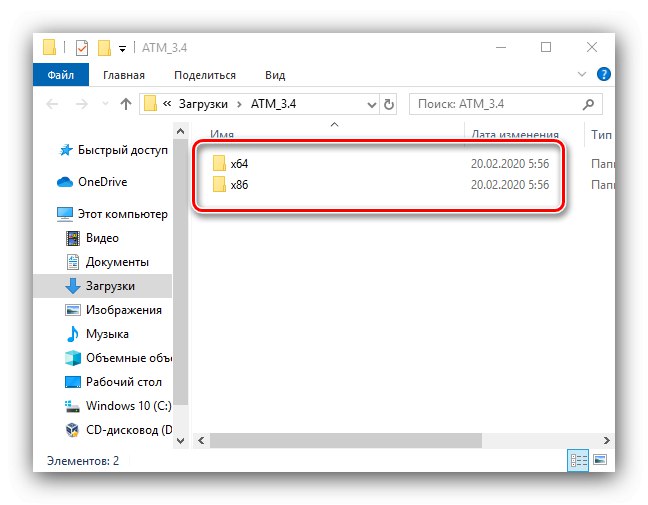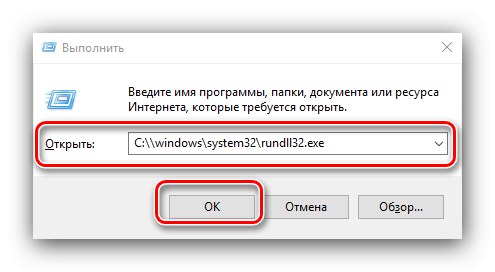Operačné systémy Windows ukladajú dáta spustených aplikácií do pamäte RAM, aby sa tak urýchlilo ich spustenie. Zastarané informácie sa zvyčajne načítajú automaticky, niekedy ich však musíte vyčistiť sami. Dnes sa pozrieme na to, ako sa tento postup vykonáva v systéme Windows 10.
Metóda 1: Reštartujte počítač
Najjednoduchším riešením vysloveného problému je jednoduché reštartovanie počítača, pretože počas neho sú moduly RAM krátko odpojené od energie, čím sa odstráni obsah z medzipamäte. Napriek svojej jednoduchosti nie je táto metóda vždy k dispozícii, takže ak je reštartovanie počítača nemožné, použite jednu z nižšie uvedených metód.
Metóda 2: Bankomat
Ďalšou metódou na vyčistenie medzipamäte RAM je použitie riešenia tretej strany, jedným z ktorých je softvér ATM.
Stiahnite si bankomat z oficiálnych stránok
- Stiahnite si aplikáciu pomocou odkazu Stiahnite si bankomat.
- Nemusíte ho inštalovať do počítača - stačí rozbaliť archív ZIP. Sú tam dva priečinky, „X64“ a „X86“použite druhú možnosť, pretože 64-bitová verzia je nestabilná.
![Variácie ATM na vymazanie medzipamäte RAM v systéme Windows 10]()
Spustite spustiteľný súbor s názvom ATM.exe.
- Hlavné okno nástroja povie neskúsenému používateľovi málo, potrebujeme však iba dve tlačidlá - „Flush Cache WS“ a „Flush All Standby“, stlačte ich postupne.
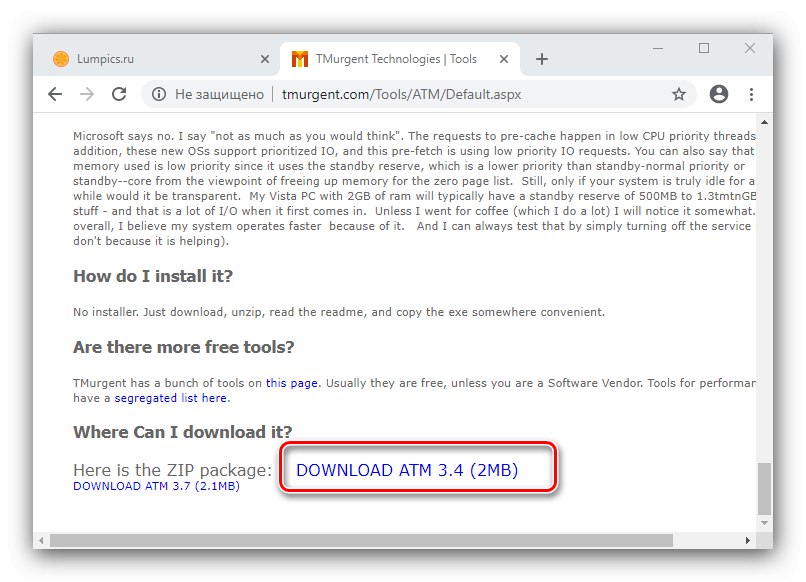
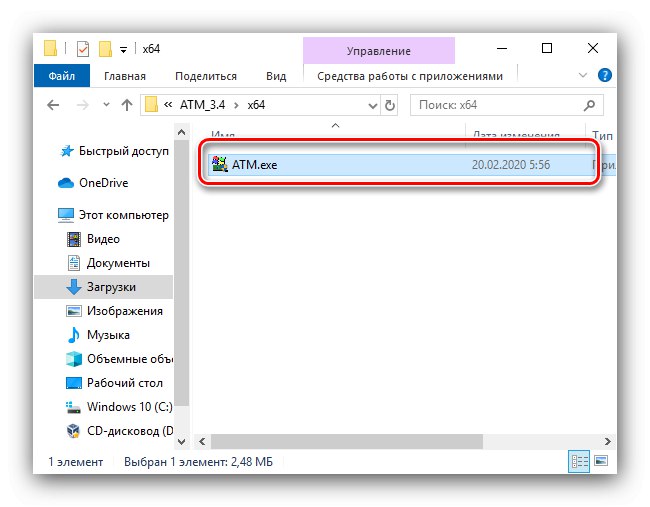
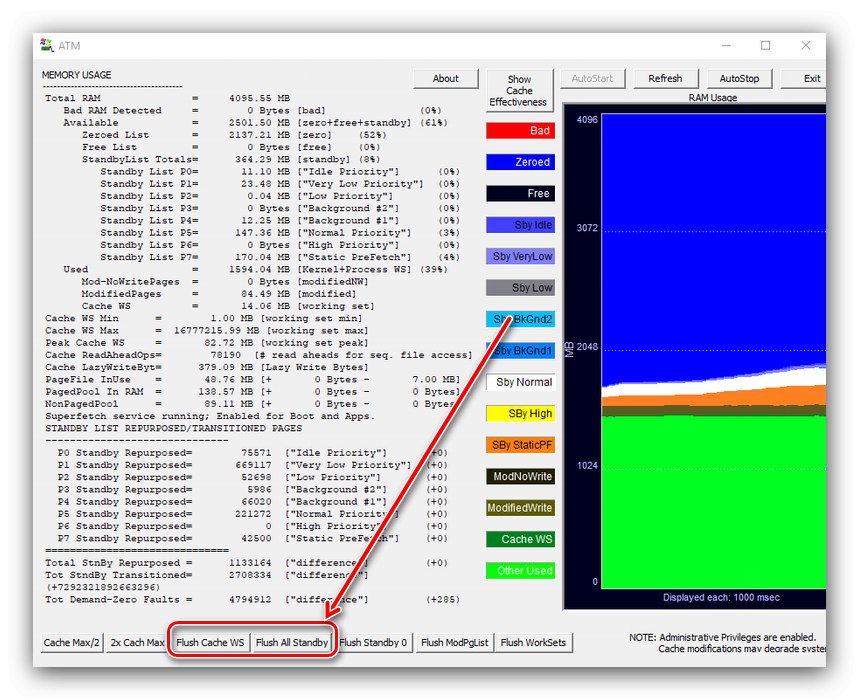
Uvažovaná utilita dobre rieši nami kladený problém, má však dosť ťažkopádne rozhranie a nemá lokalizáciu do ruštiny.
Metóda 3: RAMMap
Microsoft si je vedomý prípadov nekontrolovaného úniku RAM priestoru do medzipamäte, preto vytvoril aplikáciu na riešenie tohto problému s názvom RAMMap.
Stiahnite si RAMMap z oficiálnych webových stránok
- Rovnako ako v prípade prvého spomenutého programu, program PAMMap nie je potrebné inštalovať do počítača; aby ste mohli pracovať, musíte spustiť jeden zo spustiteľných súborov.
- Na vymazanie vyrovnávacej pamäte použite body „Prázdny“ – „Prázdny pohotovostný zoznam“.
- Účinnosť postupu skontrolujte pomocou záložky „Performance“ v "Správca úloh" - vyrovnávacia pamäť bude s najväčšou pravdepodobnosťou vymazaná.
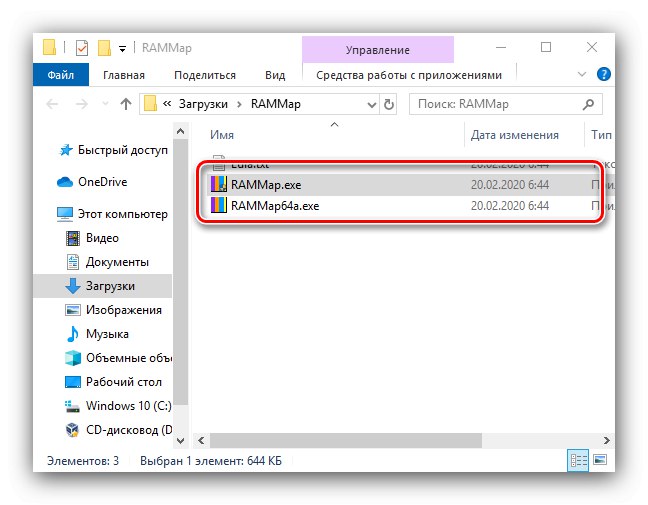
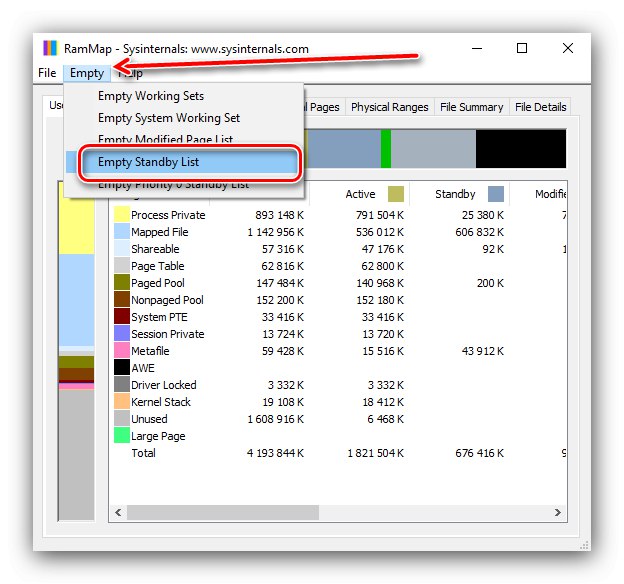
Metóda 4: Systémové nástroje
Pamäť RAM môžete vyčistiť aj pomocou systémových nástrojov pomocou niektorého zo systémových nástrojov.
- Zavolajte do okna „Spustiť“ kombinácia klávesov Win + R... Keď sa zobrazí, zadajte dopyt:
C: windowssystem32rundll32.exe![32-bitový OS požiadavka na vyčistenie medzipamäte RAM v systéme Windows 10]()
V prípade 64-bitových verzií modelu Desiatky vyzerá požiadavka takto:
C: windowsSysWOW64rundll32.exeSkontrolujte správnosť zadania a stlačte „OK“.
- Spustený nástroj beží na pozadí bez akéhokoľvek upozornenia, takže musíte počkať asi 10 sekúnd, potom musí byť vyrovnávacia pamäť vymazaná.
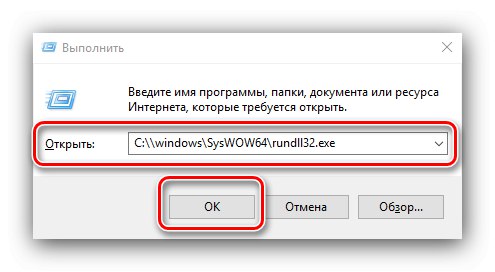
Systémové nástroje sú pomerne účinné a zvyčajne nie je potrebné inštalovať softvér tretích strán.
Prešli sme vás metódami čistenia medzipamäte RAM v systéme Windows 10.